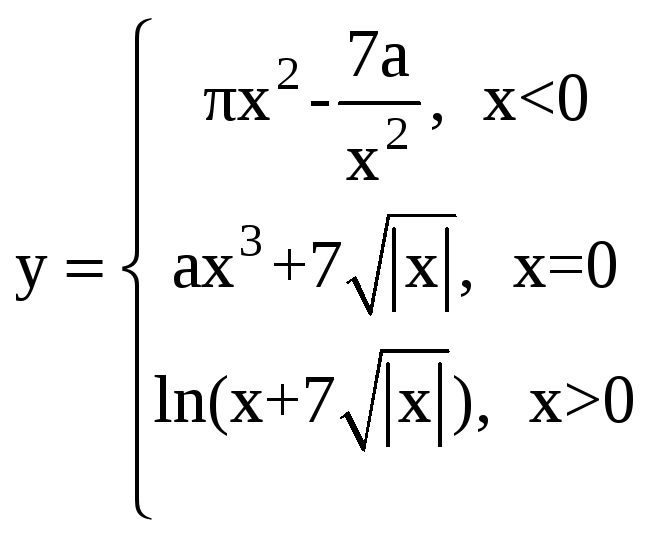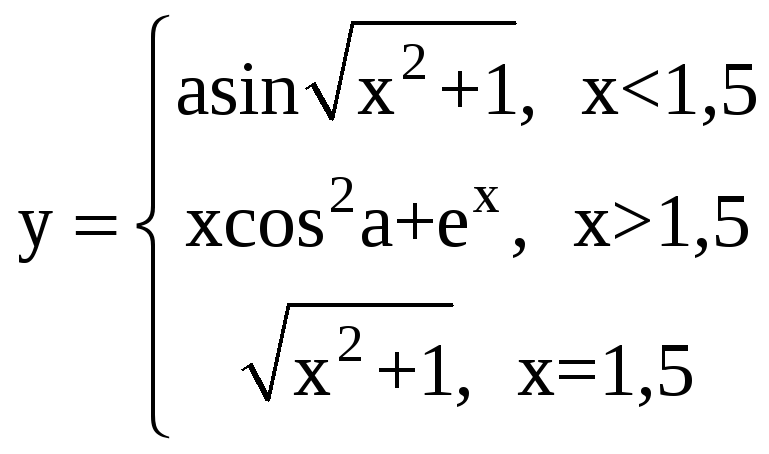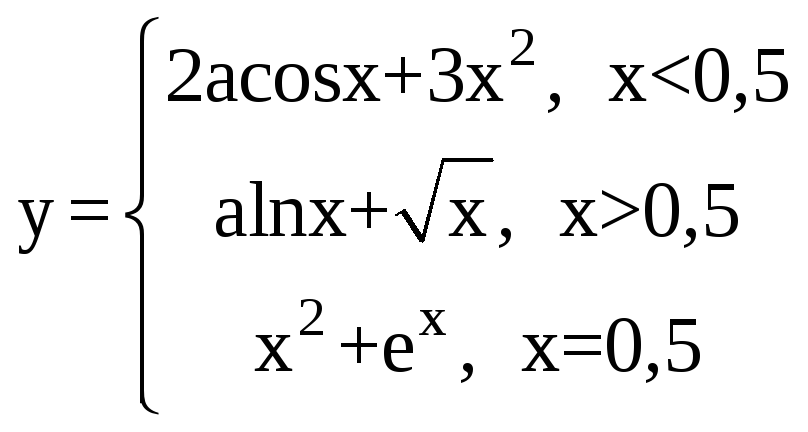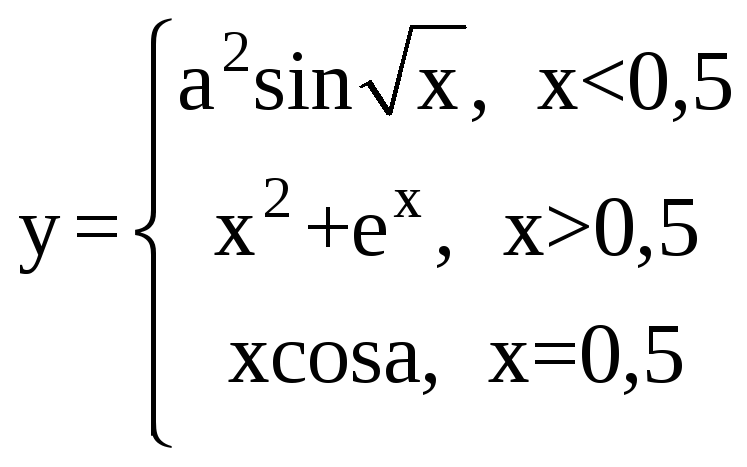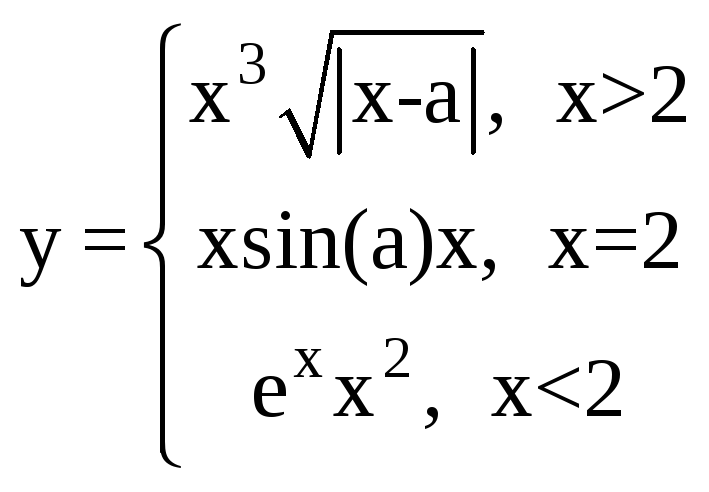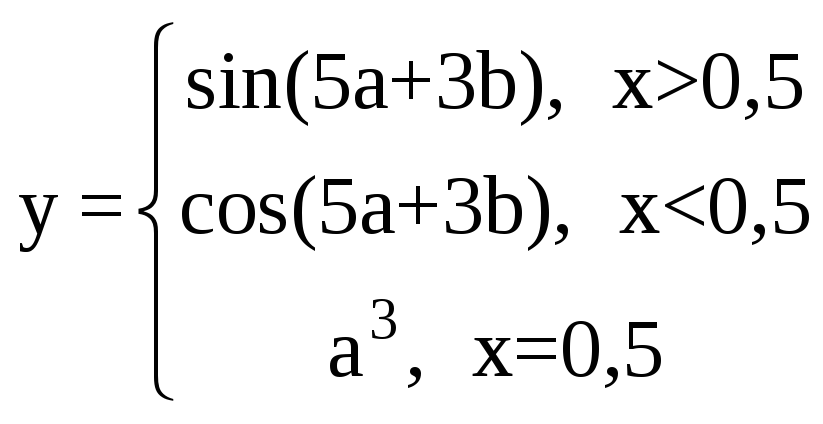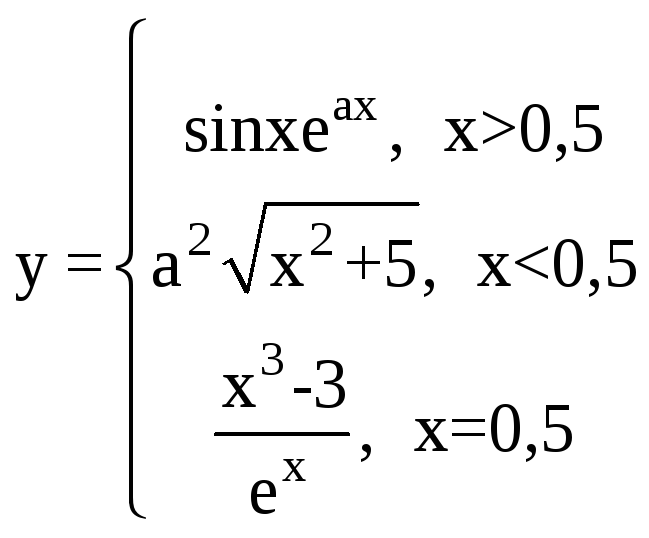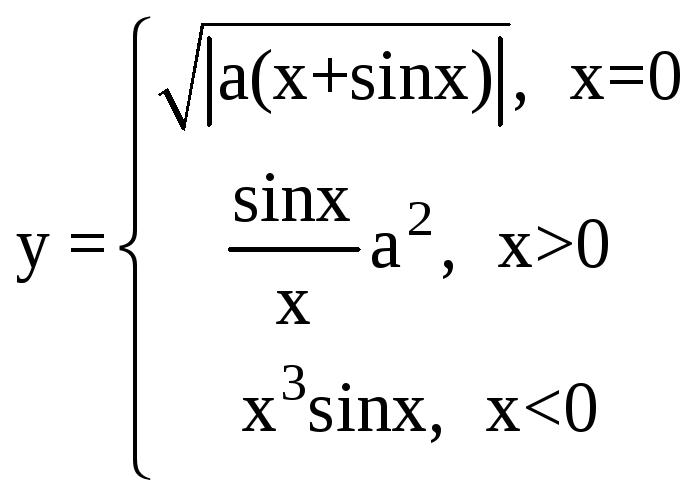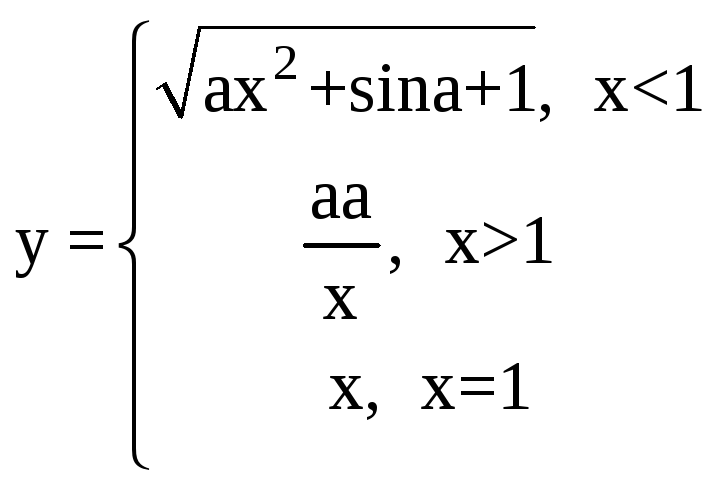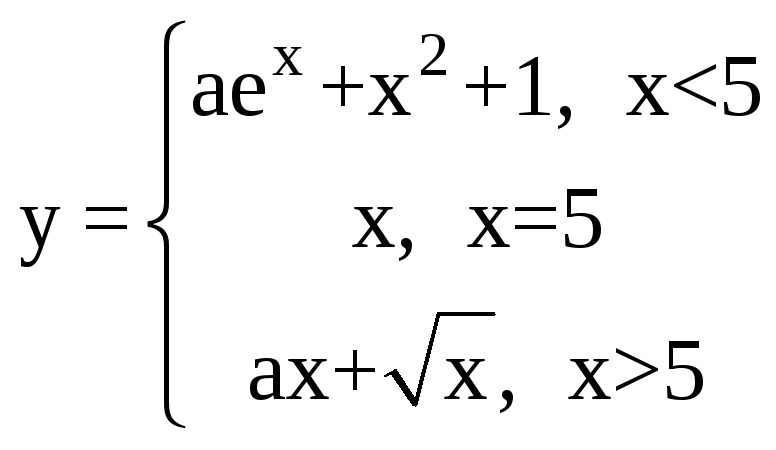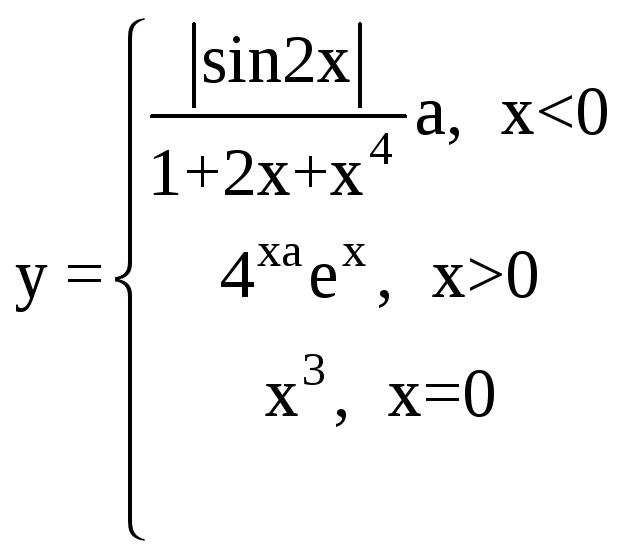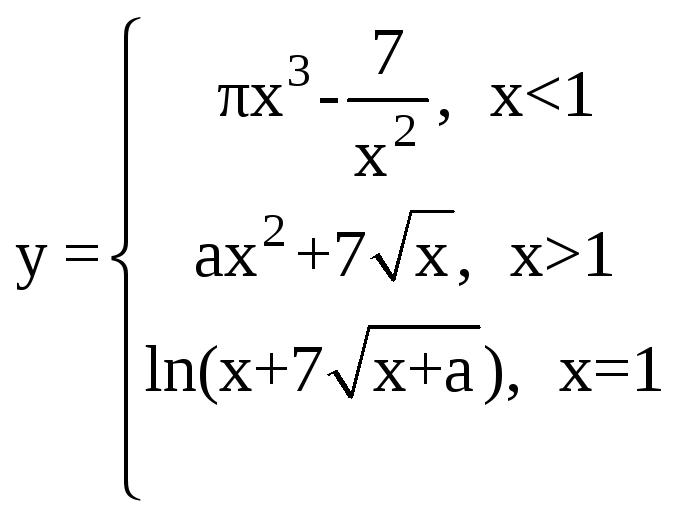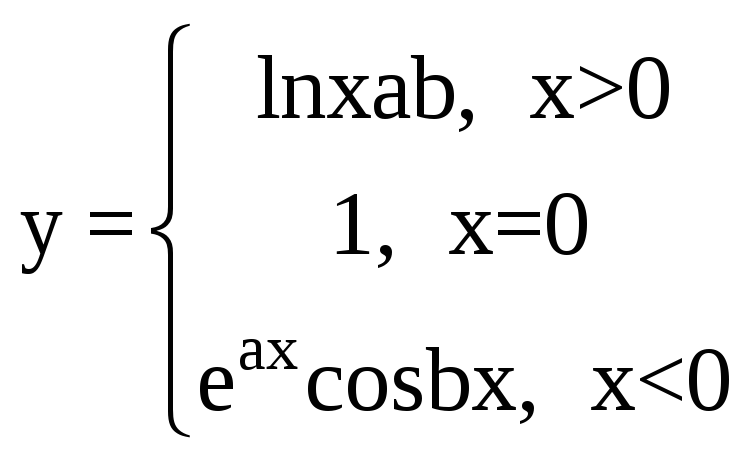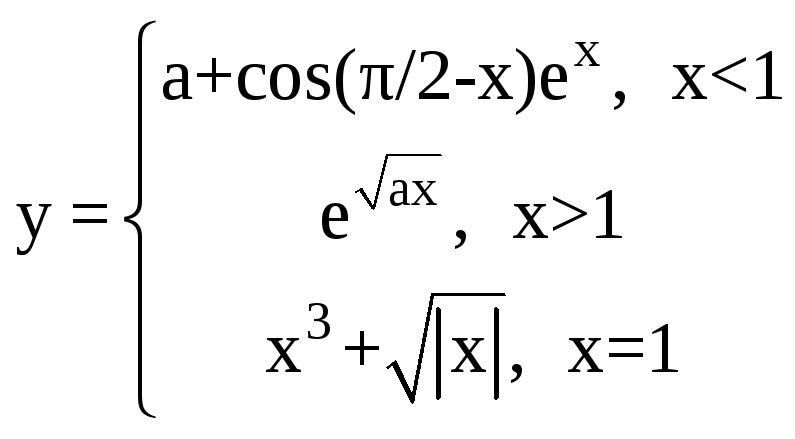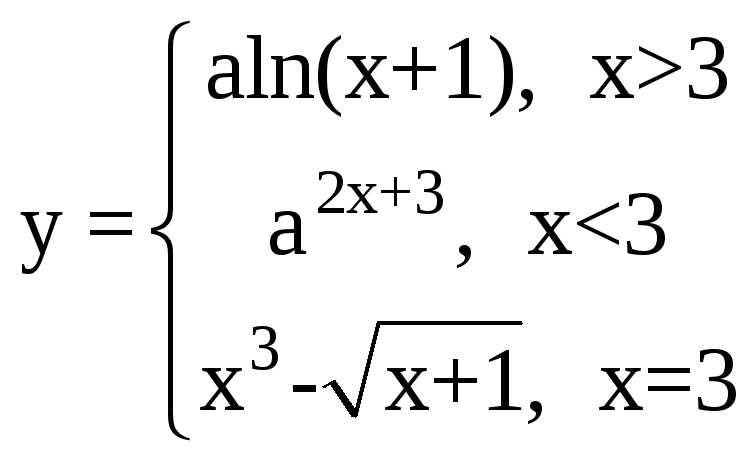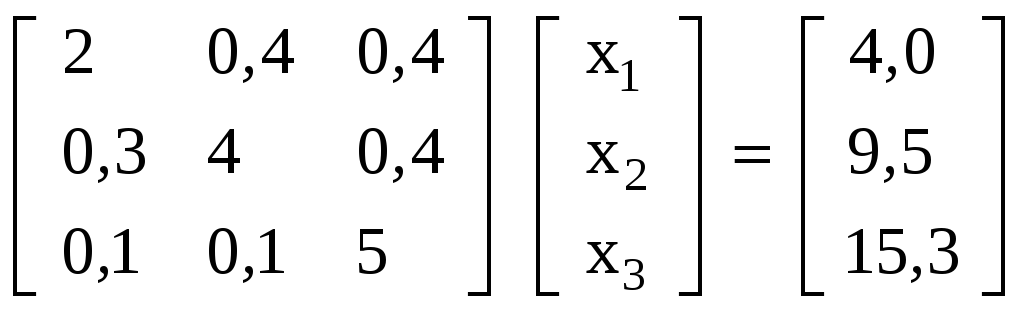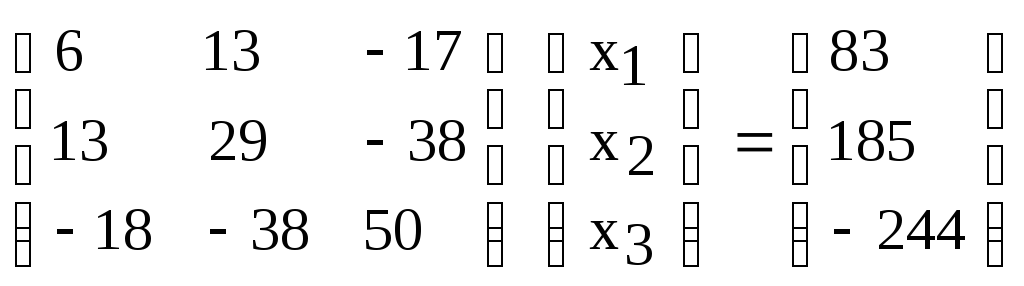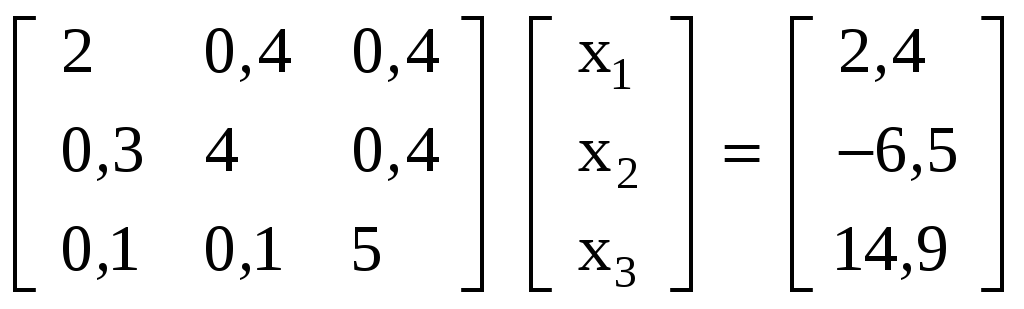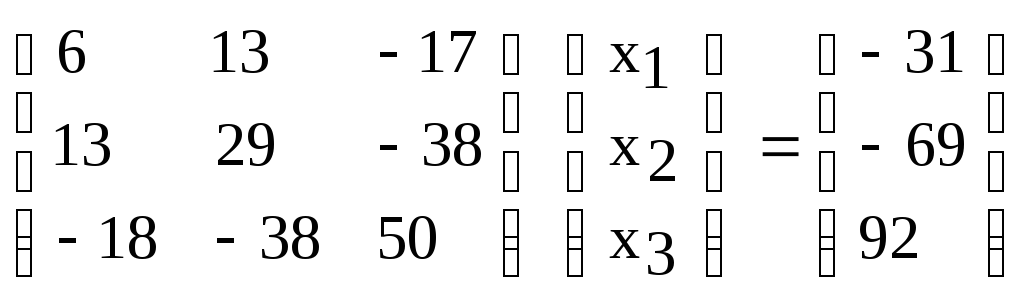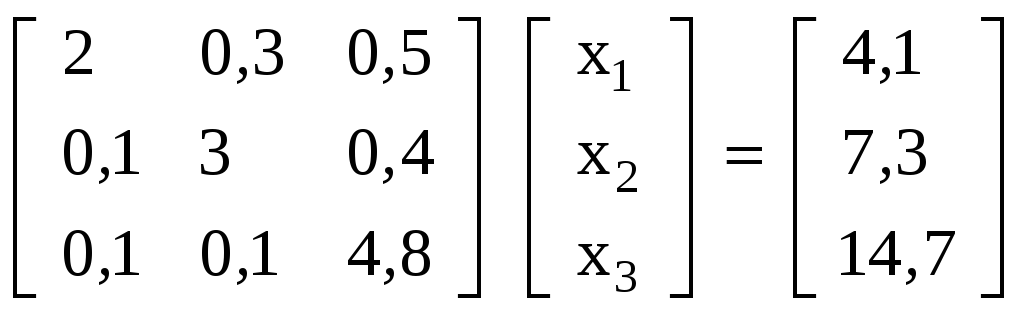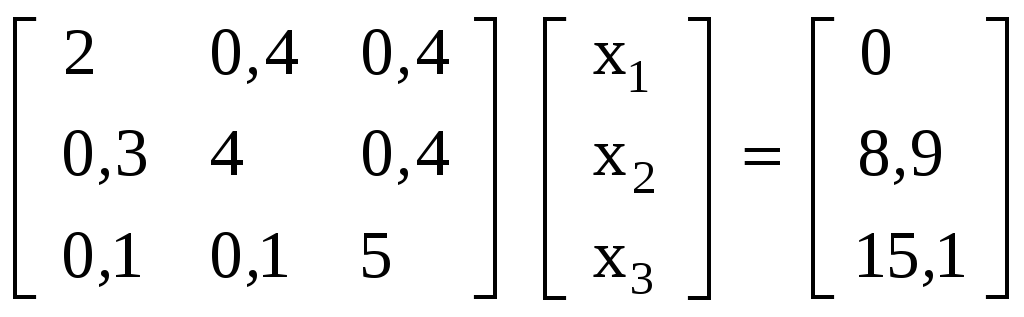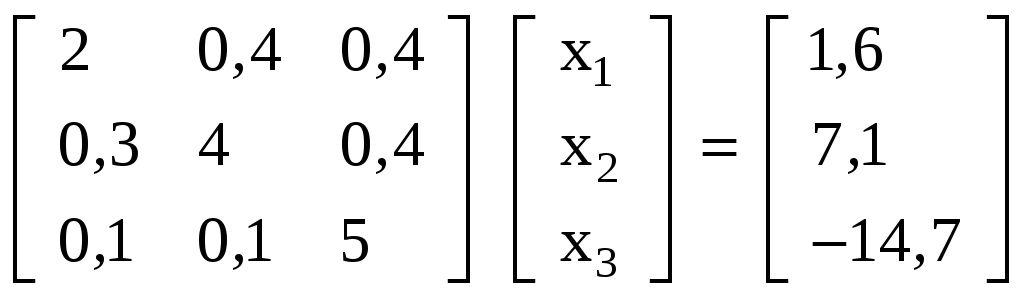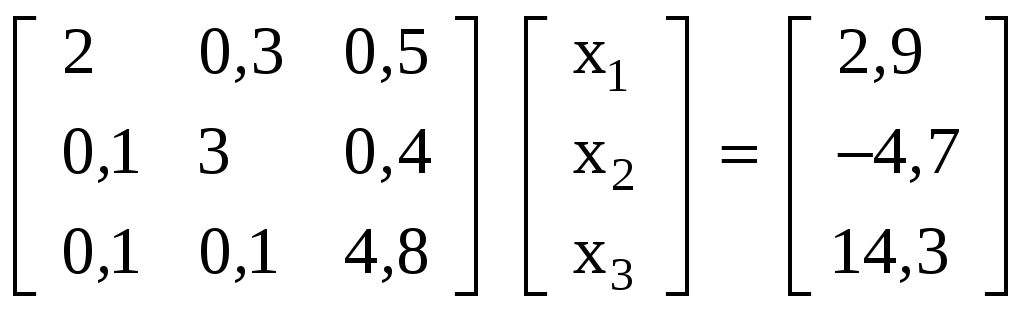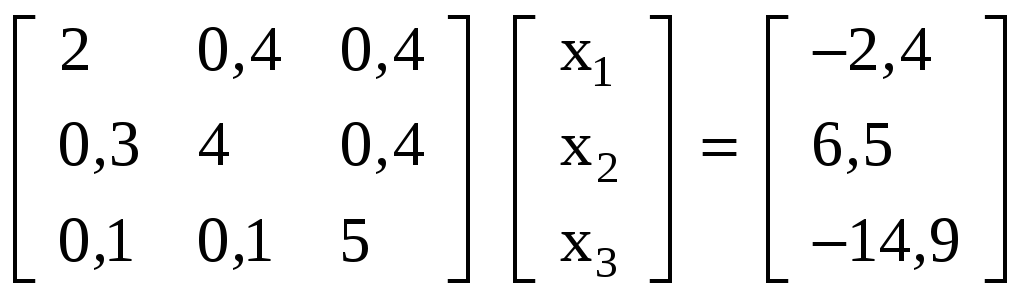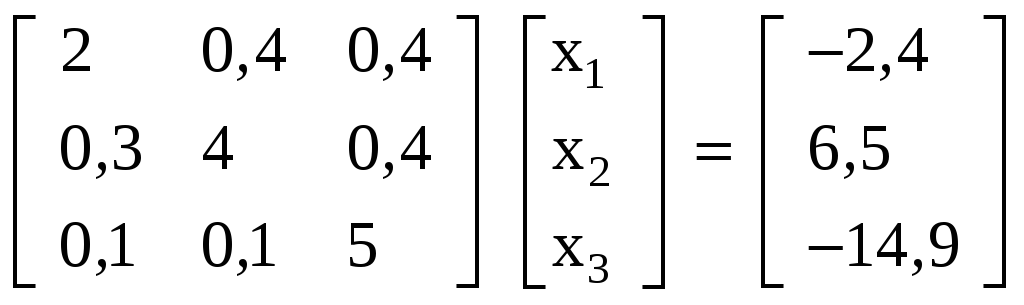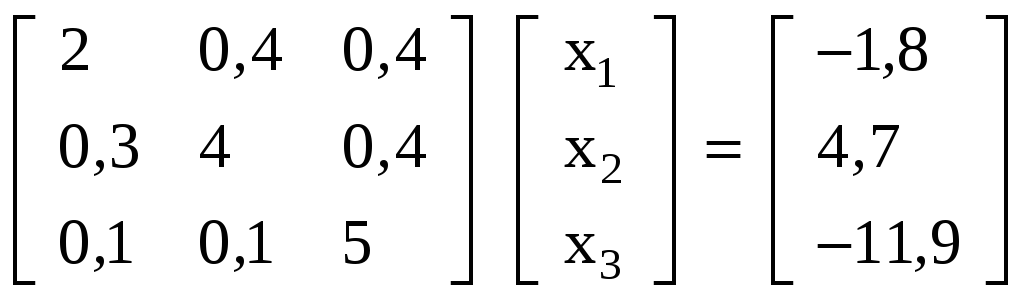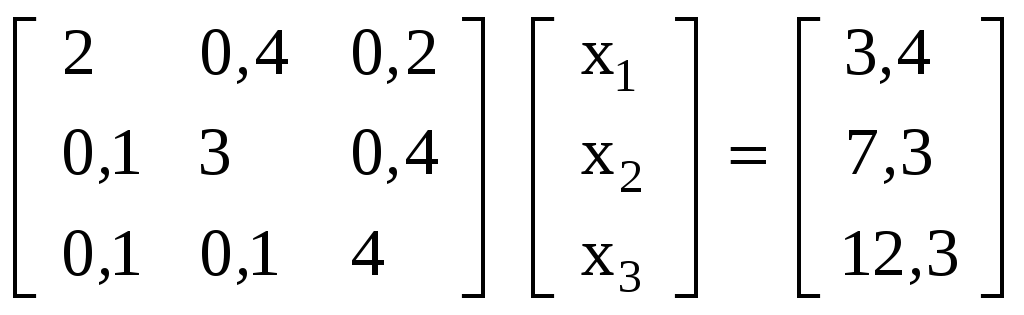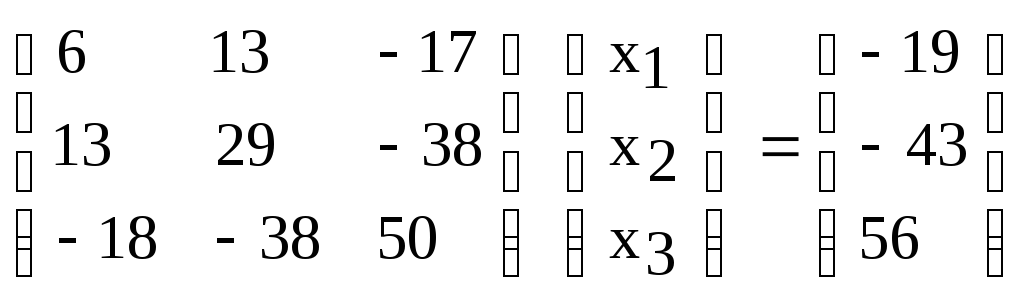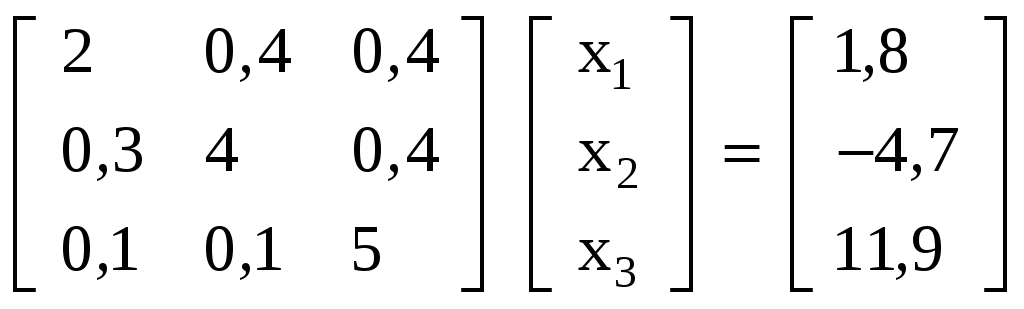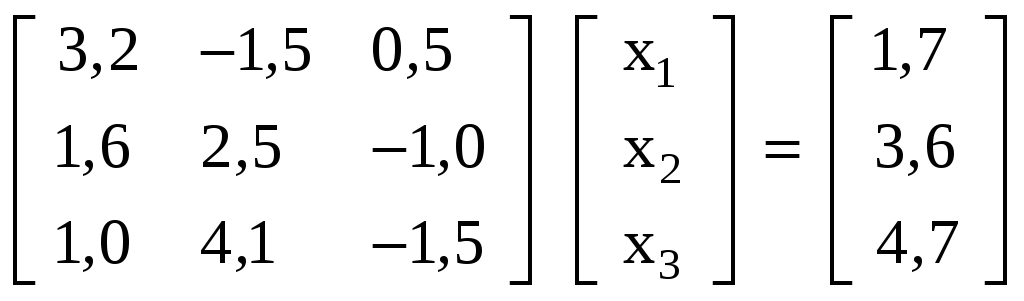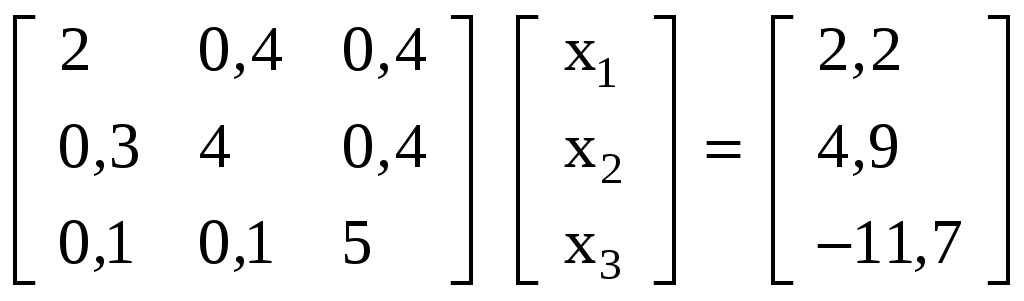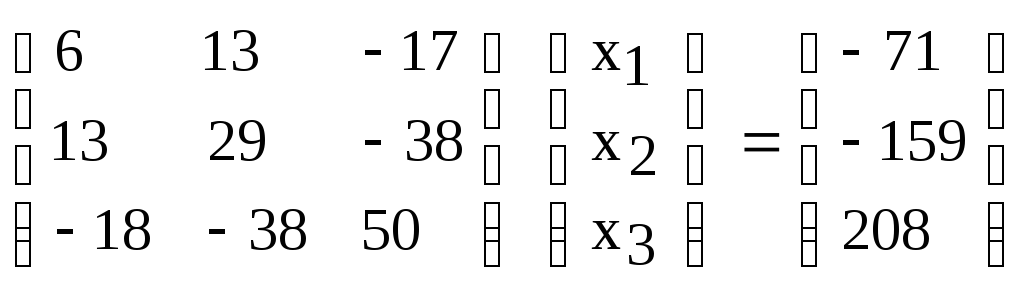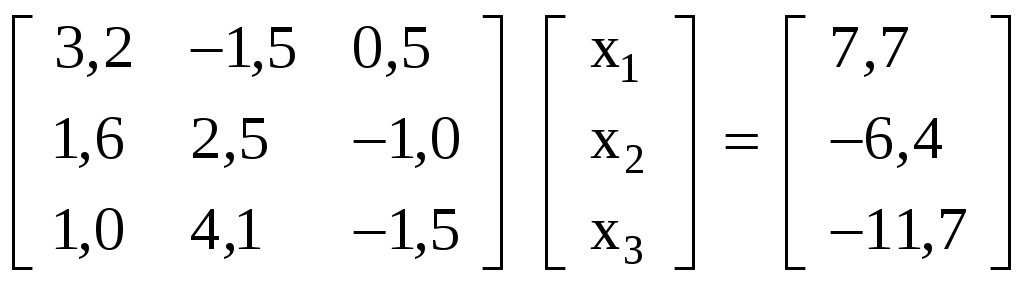Вопросы для самопроверки
1. Что нужно сделать, чтобы быстро выделить с помощью мыши слово, строку, несколько строк, предложение, абзац, весь документ?
2. Как установить интервал между символами в тексте, например не равный 1, 2 пунктам?
3. Какие вы знаете способы копирования фрагментов текста и рисунков?
4. Чем отличается перетаскивание объекта левой кнопкой мыши от перетаскивания правой?
5. Как установить или убрать обрамление текста, обрамление с определенных сторон, а также создать свой стиль рамки?
6. Что нужно сделать, чтобы установить рамку на страницу, соблюдая стандартные параметры: 0,5 см до верхнего, нижнего и правого краев, 2 см от рамки до левого края?
7. Что нужно сделать, чтобы изменить цвет и узор выделенного текста?
8. Можно ли установить пароль на открытие файла и его редактирование?
9. Как можно выделить и скопировать текст, используя клавиши клавиатуры (не заходя в меню)?
10. Где и как можно применить эффекты шрифта – нижний индекс, скрытый текст?
11. Как отменить автоматическую проверку орфографии и грамматики?
12. Может ли режим поиска и замены слов заменять и удалять буквы в словах, различается ли регистр при этом, что для этого нужно сделать?
13. Как, используя режим поиска и замены, найти слова (символы), напечатанные, например курсивом размера 12 п., определенным цветом и изменить у них начертание, например на обычное полужирное, подчеркнутое, размер 16 п., цвет – синий?
14. Что нужно сделать, чтобы найти антоним указанного слова?
15. Можно ли присвоить символу комбинацию клавиш и как это сделать?
16. Какими способами можно установить нумерацию страниц и в каком месте страницы?
17. Что нужно сделать, чтобы установить колонтитул только на первой странице?
18. Может ли колонтитул размещаться в центре страницы?
19. Как создать нижний колонтитул и как его убрать?
20. Какую информацию можно занести в колонтитул? Можно ли занести в колонтитул таблицу?
21. Какими способами можно разделить текст на колонки? Сколько колонок можно создать в тексте?
22. Как можно изменить ширину колонок и установить между ними разделители?
23. какими способами после создания рисунка в графическом редакторе, например в Microsoft Paint можно вставить его в свой документ?
24. Чем отличается стиль абзаца от стиля шрифта и как его определить в списке стилей на панели инструментов? Как создать свой стиль?
25. Как можно отключить в редакторе формул курсивное начертание символов в математическом стиле?
26. Что нужно сделать, чтобы изменить шрифт в формуле с установленного по умолчанию Times New Roman на какой-нибудь другой и увеличить размер символов и индексов?
27. Для чего в редакторе формул предназначен стиль Текст? Какие еще стили существуют в редакторе формул?
28. Какими способами можно установить пробел в редакторе формул?
29. Что необходимо сделать, чтобы изменить формат линии при рисовании, например установить стрелку, и как изменить ее тип и размер?
30. Как сгруппировать элементы рисунка в единое целое и повернуть изображение?
31. В каких случаях и для чего применяется сетка в таблице и при рисовании, можно ли показать ее на экране?
32. Что нужно сделать, чтобы добавить в документ таблицу? Какого рода информацию можно в нее занести?
33. Как добавить в конец таблицы дополнительный столбец или строку?
34. Как изменить ширину у нескольких столбцов и высоту у нескольких строк одновременно?
35. Как перенести или скопировать информацию из одной ячейки в другую?
36. Что нужно сделать, чтобы произвести выравнивание информации внутри ячеек таблицы по вертикали и горизонтали?
37. Какими способами можно установить многоуровневый список?
38. Как изменить цвет маркером или номер элемента списка? Что нужно сделать, чтобы добавить маркер из таблицы символов?
39. Что происходит при преобразовании таблицы в текст и обратно?
40. Что нужно сделать, чтобы изменить ориентацию текста в таблице?
41. Как изменить расстояние между столбцами в таблице?
42. Что необходимо сделать, чтобы изменить место положения легенды у диаграммы и убрать у нее обрамление?
Лабораторная работа 5
Табличный процессор Excel
Цель работы: ознакомиться с основными принципами работы в табличном процессоре Excel; приобрести навыки практической работы в табличном процессоре Excel; изучить основные понятия.
Порядок выполнения работы
-
Изучить основные понятия, структуру программы Excel, ее возможности.
-
Ознакомиться с основными принципами работы в табличном процессоре Excel по учебнику [1].
-
Выполнить практическую работу в соответствии с индивидуальным заданием.
-
Написать отчет, который должен содержать оформленный титульный лист, формулировку цели работы, краткие теоретические сведения по программе, исходное индивидуальное задание, распечатку полученных результатов, выводы по работе.
Индивидуальная работа по вариантам
З а д а н и е 1. Организация и заполнение
таблиц, работа с формулами,
копирование данных,
форматирование
числовых данных
Составьте таблицу значений функции двух переменных F(x, у), заданной в прямоугольной области [а, b] х [с, d], для аргументов хi = а + ihx, yj = с + jhy, где i = 0..Nx, j = 0..Ny, (hx = (b – a)/Nx, hy = (d – c)/Ny).
Варианты заданий приведены ниже:
|
Номер варианта |
F(x,y) |
a |
b |
с |
d |
hx |
hy |
|
1 |
xy + 5,6(x + у) |
0 |
1 |
0 |
1 |
0,1 |
0,1 |
|
2 |
ln(x + у) |
1 |
3 |
0 |
2 |
0,2 |
0,2 |
|
3 |
cos(x) + sin(y) |
0 |
1 |
0 |
1 |
0,1 |
0,1 |
|
4 |
sin(x) + cos(y) |
0 |
1 |
0 |
1 |
0,1 |
0,1 |
|
Номер варианта |
F(x,y) |
a |
b |
с |
d |
hx |
hy |
|
5 |
tg(х + у) |
1 |
3 |
0 |
2 |
0,2 |
0,2 |
|
6 |
sin(x) +xy |
0 |
1 |
0 |
1 |
0,1 |
0,1 |
|
7 |
cos(x) + 5xy |
0 |
1 |
0 |
1 |
0,1 |
0,1 |
|
8 |
y + tg(x + y) |
1 |
3 |
0 |
2 |
0,2 |
0,2 |
|
9 |
sin(xy) + cos(xy) |
0 |
1 |
0 |
1 |
0,1 |
0,1 |
|
10 |
5sin(cos(x + у) + 3,78) |
0 |
1 |
0 |
1 |
0,1 |
0,1 |
|
11 |
6,4cos(5,8 + ln(xy)) |
1 |
3 |
0 |
2 |
0,2 |
0,2 |
|
12 |
ху + x2 + y2 |
0 |
1 |
0 |
1 |
0,1 |
0,1 |
|
13 |
sin2(x + у) + cos2(x + у) |
0 |
1 |
0 |
1 |
0,1 |
0,1 |
|
14 |
xsin(y) + ycos(x) |
1 |
3 |
0 |
2 |
0,2 |
0,2 |
|
15 |
10xy(sin(xy) + cos(y)) |
0 |
1 |
0 |
1 |
0,1 |
0,1 |
|
16 |
ху-5,6(х-y) |
0 |
1 |
0 |
1 |
0,1 |
0,1 |
|
17 |
xy ln(x + y) |
1 |
3 |
0 |
2 |
0,2 |
0,2 |
|
18 |
xy(cos(x) + sin(y)) |
0 |
1 |
0 |
1 |
0,1 |
0,1 |
|
19 |
x(sin(x) + cos(y)) |
0 |
1 |
0 |
1 |
0,1 |
0,1 |
|
20 |
xy tg(x + y) |
1 |
3 |
0 |
2 |
0,2 |
0,2 |
З а д а н и е 2. Работа с функциями,
построение диаграмм
Составьте таблицу значений функции y = f(x), где x[a, b] с шагом x. Для расчета значения функции используйте математические и логические функции. Постройте график зависимости y(x).
Варианты заданий приведены в таблице:
|
Номер варианта |
y = f(x) |
a |
b |
x |
сonst |
|
1 |
|
–1 |
1 |
0,2 |
а = 0,5 |
|
2 |
|
1 |
2 |
0,1 |
a = 0,5 |
|
Номер варианта |
y = f(x) |
a |
b |
x |
сonst |
|
3 |
|
0 |
1 |
0,1 |
a = 0,5 |
|
4 |
|
–1 |
1 |
0,2 |
a = 0,1 |
|
5 |
|
-2 |
2 |
0,4 |
a = 1 |
|
6 |
|
0 |
1 |
0,1 |
a = 0,5 |
|
7 |
|
1 |
3 |
0,2 |
a = 0,4 |
|
8 |
|
0 |
1 |
0,1 |
b = 0,5 |
|
Номер варианта |
y = f(x) |
a |
b |
x |
сonst |
|
9 |
|
1 |
3 |
0,2 |
a = 0,3 |
|
10 |
|
–2 |
2 |
0,5 |
a = 0,3 |
|
11 |
|
0 |
1 |
0,1 |
a = 0,2 |
|
12 |
|
–1 |
1 |
0,2 |
a = 0,5 |
|
13 |
|
0 |
1 |
0,1 |
a = 0,1 b = 2 |
|
14 |
|
-1 |
2 |
0,3 |
a = 0,1 |
|
Номер варианта |
y = f(x) |
a |
b |
x |
сonst |
|
15 |
|
4 |
6 |
0,2 |
a = 0,3 |
|
16 |
|
–1 |
1 |
0,2 |
a = 0,3 |
|
17 |
|
0 |
2 |
0,2 |
a = 0,4 |
|
18 |
|
-1 |
5 |
0,3 |
a = 0,2 b = 1 |
|
19 |
|
0 |
2 |
0,2 |
a = 0,1 |
|
20 |
|
1.5 |
4 |
0,5 |
a = 0,2 |
З а д а н и е 3. Структурирование
и отбор данных в ЭТ
Создайте ЭТ стипендиальная ведомость факультета. Представьте, что на факультете – 5 курсов, на каждом курсе – 2 группы, в группах – по 25 человек. В таблице используйте данные: ФИО студента, успеваемость (средний балл за сессию), сумма стипендии, надбавки за отличную и хорошую учебу. Стипендия студентам, имеющим балл ниже 3,5, не начисляется (в соответствующей графе указать 0). Подготовьте отчеты по указанным в вариантах 1–15 заданиям.
Создайте ЭТ расчетная ведомость вкладов. В таблице используйте данные согласно вариантам 16–24.
Вариант 1
Сформируйте сводную ведомость студентов с отличной учебой. Выдайте диаграмму с долей таких учащихся. Создайте отчеты по каждому курсу с графическим отображением. Оформите диаграммы распределения отличников по группам курса и по курсам.
Вариант 2
Сформируйте сводную ведомость студентов со средней успеваемостью. Выдайте диаграмму с долей таких учащихся. Создайте отчеты по каждому курсу с графическим отображением. Оформите диаграммы распределения студентов со средней успеваемостью по группам курса и по курсам.
Вариант 3
Сформируйте сводную ведомость неуспевающих студентов. Выдайте диаграмму с долей таких учащихся. Создайте отчеты по каждому курсу с графическим отображением. Оформите диаграммы распределения неуспевающих студентов по группам курса и по курсам.
Вариант 4
Пусть первоначально составленная ведомость определяет фиксированный стипендиальный фонд факультета. Отмените выдачу стипендии для студентов, имеющих средний балл успеваемости ниже 4. Перераспределите экономию стипендиального фонда для каждой группы и для каждого курса в зависимости от доли отличников. Выдайте соответствующие отчеты.
Вариант 5
Пусть первоначально составленная ведомость определяет фиксированный стипендиальный фонд факультета. Отмените надбавки за отличную учебу. Перераспределите экономию стипендиального фонда для каждой группы и для каждого курса в зависимости от доли студентов, получающих стипендию. Выдайте соответствующие отчеты.
Вариант 6
Пусть первоначально составленная ведомость определяет фиксированный стипендиальный фонд факультета. Отмените выдачу стипендии для студентов, имеющих средний балл успеваемости ниже 4,5. Экономию стипендиального фонда перераспределите всем студентам пропорционально их успеваемости. Составьте диаграммы роста размера стипендии для успевающих студентов (балл выше 4,5).
Вариант 7
Пусть первоначально составленная ведомость определяет фиксированный стипендиальный фонд факультета. Перераспределите заданный фонд всем (без исключения) студентам. Составьте диаграммы изменения размера стипендии для трех категорий студентов (отличники, успевающие, неуспевающие).
Вариант 8
Отчислите из каждой группы произвольным образом по три студента (не только неуспевающих!). Выполните задание варианта 1.
Вариант 9
Отчислите из каждой группы произвольным образом по несколько студентов, не менее 5 в каждой группе (не только неуспевающих!). Выполните задание варианта 2.
Вариант 10
Пусть первоначально составленная ведомость определяет фиксированный стипендиальный фонд факультета. Внесите в каждую группу дополнительно до трех студентов с разной успеваемостью. Перераспределите стипендиальный фонд в основном за счет лишения стипендии студентов с низким баллом успеваемости. Составьте отчет по изменению числа студентов, получающих стипендию, по курсам.
Вариант 11
Дополнительно факультету выделено 50 % стипендиального фонда. Проведите перерасчет размера стипендии. Составьте отчеты изменения размера стипендии по трем категориям студентов (по успеваемости).
Вариант 12
Дополнительно факультету выделено 50 % стипендиального фонда. Назначьте стипендию всем студентам. Составьте отчеты изменения размера стипендии по трем категориям студентов (по успеваемости).
Вариант 13
Дополнительно факультету выделено 50 % стипендиального фонда. Распределите надбавку среди отличников. Составьте диаграмму стипендиальных фондов каждой группы и курса.
Вариант 14
Дополнительно факультету выделено 50 % стипендиального фонда. Распределите надбавку среди успевающих. Составьте диаграмму стипендиальных фондов каждой группы и курса.
Вариант 15
Дополнительно факультету выделено 50 % стипендиального фонда. Распределите надбавку всем студентам групп. Составьте диаграмму стипендиальных фондов каждой группы и курса.
Вариант 16
Определите, какая сумма окажется на счете, если вклад размером 900 тыс.руб. положен под 9 % годовых на 19 лет, а проценты начисляются ежеквартально.
Вариант 17
Взносы на сберегательный счет составляют 200 тыс.руб. в начале каждого года. Определите, сколько будет на счете через семь лет при ставке процента 10 %.
Вариант 18
Предполагается, что в течение первых двух лет на счет откладывается по 800 тыс. руб. в конце каждого года, а в следующие три года – 850 тыс. руб. в конце каждого года. Определите будущую стоимость этих вложений к концу пятого года, если ставка процента 11 %.
Вариант 19
Рассчитайте будущую стоимость облигации номиналом 100 тыс. руб. выпущенной на семь лет, если в первые три года проценты начисляются по ставке 17 %, а остальные четыре года – по ставке 22 % годовых.
Вариант 20
Определите текущую стоимость обязательных ежемесячных платежей размером 120 тыс. руб. в течение четырех лет, если годовая процентная ставка – 14 %.
Вопросы и задания для самопроверки
1. Охарактеризуйте назначение электронной таблицы.
2. Что представляет собой электронная таблица?
3. Как называется документ в программе Excel? Из чего он состоит?
4. Каковы особенности типового интерфейса табличных процессоров?
5. Какие типы данных могут содержать электронные таблицы?
6. Какие данные называются зависимыми, а какие независимыми?
7. По какому признаку программа определяет, что введенные данные являются не значением, а формулой?
8. Как формируется адрес ячейки?
9. Что называется диапазоном ячеек? Как он задается?
10. Что в Excel используется в формулах в качестве операндов?
11. Что такое формула в электронной таблице и ее типы? Приведите примеры.
12. Что такое функция в электронной таблице и ее типы? Приведите примеры.
13. Поясните, для чего используются абсолютные и относительные адреса ячеек и чем они различаются.
14. Что означают частичная и полная относительная ссылки?
15. Что такое автозаполнение?
16. Каков приоритет выполнения операций в арифметических формулах Excel?
17. Как можно «размножить» содержимое ячейки?
18. Как посмотреть и отредактировать формулу, содержащуюся в ячейке?
19. Какой тип адресации используется в Excel по умолчанию?
20. В чем состоит удобство применения относительной и абсолютной адресации при заполнении формул?
21. Что такое диапазон, как его выделить?
22. Как защитить содержимое ячеек электронной таблицы от несанкционированного доступа? Как внести изменения в ячейки таблицы?
23. Укажите, какие вы знаете типы диаграмм, используемых для интерпретации данных электронной таблицы. Поясните, когда следует (или не следует) использовать каждый из них.
24. Какие способы объединения нескольких исходных таблиц в одну вам известны?
25. Каковы особенности печати документов в Excel?
26. Как использовать электронную таблицу для моделирования по типу решения задачи «Что будет, если…».
27. Как выделить смежные и несмежные блоки ячеек?
28. Какие вы знаете команды для работы с базами данных?
29. Что такое консолидация таблиц?
30. Что такое макросы и для чего они используются?
31. Какие вы знаете форматы данных?
32. Какие вы знаете типы аргументов функции?
33. Что такое Мастер функции?
34. Что такое Мастер диаграмм?
35. Какие вы знаете методы обработки и анализа данных в Excel?
36. Как осуществляется сортировка списков?
37. Как осуществляется фильтрация списков?
38. В каких случаях используют структурирование и группировку данных?
39. Как формируются итоги в списках по заданным критериям?
Лабораторная работа 6
Математический процессор Mathcad
Цель работы: ознакомиться с основными принципами работы в математическом пакете Mathcad; приобрести навыки практической работы в математическом процессоре Mathcad; изучить основные понятия.
Порядок выполнения работы
-
Изучить основные понятия, структуру программы Mathcad, ее возможности.
-
Ознакомиться с основными принципами работы в математическом процессоре Mathcad [1].
-
Выполнить практическую работу в соответствии с индивидуальным заданием.
-
Написать отчет, который должен содержать оформленный титульный лист, формулировку цели работы, краткие теоретические сведения по программе, исходное индивидуальное задание, распечатку полученных результатов, выводы по работе.
Индивидуальная работа по вариантам
З а д а н и е
Используя средства математического процессора Mathcad, выполните следующие действия:
1. Разложить неопределенный интеграл (табл. 1).
2. Вычислить значение определенного интеграла (табл. 2), построить график подынтегральной функции.
3. Вычислить предел функции (табл. 3).
4. Разложить сумму ряда (табл. 4).
5. Решить систему линейных уравнений (табл. 5).
6. Решить систему нелинейных уравнений (табл. 6).
7. Найти корни нелинейного уравнения (табл. 7), построить график функции с изображением точек найденных корней.
Таблица 1
|
Номер варианта |
Подынтегральная функция |
Номер варианта |
Подынтегральная функция |
|
1 |
|
11 |
|
|
2 |
|
12 |
|
|
3 |
|
13 |
|
|
4 |
|
14 |
|
|
5 |
|
15 |
|
|
6 |
|
16 |
|
|
7 |
|
17 |
|
|
8 |
|
18 |
|
|
9 |
|
19 |
|
|
10 |
|
20 |
|
Таблица 2
|
Номер варианта |
Подынтегральная функция |
Метод решения |
Номер варианта |
Подынтегральная функция |
Метод решения |
|
1 |
|
Прямоугольников |
11 |
|
Трапеций |
|
2 |
|
Трапеций |
12 |
|
Симпсона |
|
3 |
|
Симпсона |
13 |
|
Прямоугольников |
|
4 |
|
Прямоугольников |
14 |
|
Трапеций |
|
5 |
|
Трапеций |
15 |
|
Симпсона |
|
6 |
|
Симпсона |
16 |
|
Прямоугольников |
|
7 |
|
Прямоугольников |
17 |
|
Трапеций |
|
8 |
|
Трапеций |
18 |
|
Симпсона |
|
9 |
|
Симпсона |
19 |
|
Прямоугольников |
|
10 |
|
Прямоугольников |
20 |
|
Трапеций |
Таблица 3
|
Номер варианта |
Предел |
Номер варианта |
Предел |
|
1 |
|
11 |
|
|
2 |
|
12 |
|
|
3 |
|
13 |
|
|
4 |
|
14 |
|
|
5 |
|
15 |
|
|
6 |
|
16 |
|
|
7 |
|
17 |
|
|
8 |
|
18 |
|
|
9 |
|
19 |
|
|
10 |
|
20 |
|
Таблица 4
|
Номер варианта |
Сумма |
Номер варианта |
Сумма |
|
1 |
|
11 |
|
|
2 |
|
12 |
|
|
3 |
|
13 |
|
|
4 |
|
14 |
|
|
5 |
|
15 |
|
|
6 |
|
16 |
|
|
7 |
|
17 |
|
|
8 |
|
18 |
|
|
9 |
|
17 |
|
|
10 |
|
20 |
|
Таблица 5
|
Номер ва- рианта |
Система линейных уравнений |
Номер вари-анта |
Система линейных уравнений |
|
1 |
|
11 |
|
|
2 |
|
12 |
|
|
3 |
|
13 |
|
|
4 |
|
14 |
|
|
5 |
|
15 |
|
|
6 |
|
16 |
|
|
7 |
|
17 |
|
|
8 |
|
18 |
|
|
9 |
|
19 |
|
|
10 |
|
20 |
|
Таблица 6
|
Номер варианта |
Системы нелинейных уравнений |
Номер варианта |
Системы нелинейных уравнений |
|
1 |
|
11 |
|
|
2 |
|
12 |
|
|
3 |
|
13 |
|
|
4 |
|
14 |
|
|
5 |
|
15 |
|
|
6 |
|
16 |
|
|
7 |
|
17 |
|
|
8 |
|
18 |
|
|
9 |
|
19 |
|
|
10 |
|
20 |
|
Таблица 7
|
Номер варианта |
Уравнение |
Метод решения |
|
1 |
|
Деления отрезка пополам
|
|
2 |
|
Касательных
|
|
3 |
|
Хорд |
|
4 |
|
Простых итераций
|
|
5 |
|
Деления отрезка пополам
|
|
6 |
|
Касательных |
|
7 |
|
Хорд |
|
8 |
|
Простых итераций
|
|
9 |
|
Деления отрезка пополам
|
|
10 |
|
Касательных |
|
11 |
|
Касательных |
|
12 |
|
Хорд |
|
13 |
|
Простых итераций
|
|
14 |
|
Деления отрезка пополам |
|
15 |
|
Касательных |
|
16 |
|
Хорд |
|
17 |
|
Простых итераций
|
|
18 |
|
Деления отрезка пополам |
|
19 |
|
Касательных |
|
20 |
|
Хорд |